아이폰 브라우저 팝업차단 해제 사파리 방법

안녕하세요. it 인플루언서 신남입니다. 이번 글은 아이폰 브라우저 팝업차단 해제 사파리 방법을 준비해 봤습니다.
다른 스마트폰들과는 다르게, iphone에서는 safari라는 전용 브라우저를 제공해 주고 있는데요.
해당 앱을 이용하다 보면, 내가 접속하는 사이트에서 자동으로 안내되는 팝업을 차단하여, 보이지 않게 하는 설정이 적용되어, 특정 홈페이지의 중요한 문서 혹은 로그인 화면을 보지 못하는 경우가 종종 있습니다.
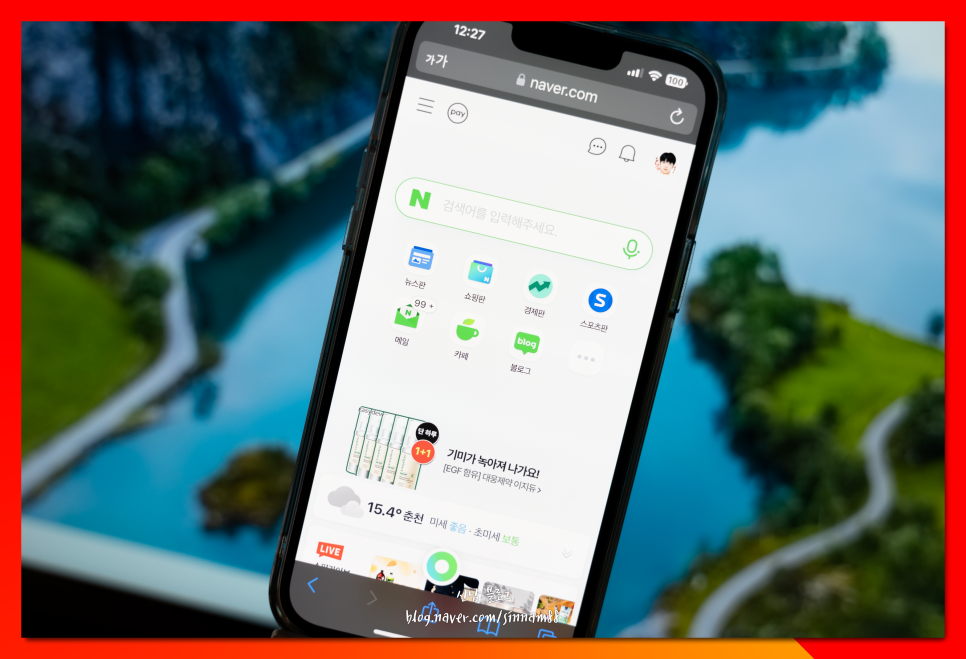
그래서, 공공기관 홈페이지와 관공서와 같은 중요 서류를 확인해야 하는 페이지에서는 아이폰 사파리 브라우저 팝업차단 기능이 불편하게 느껴지는데요.
이번 글을 통해 어떻게 하면 설정을 변경할 수 있는지, 허용을 하는 방법에 대해 알려드려보도록 할게요.
아이폰 사파리 브라우저 팝업차단 해제 방법
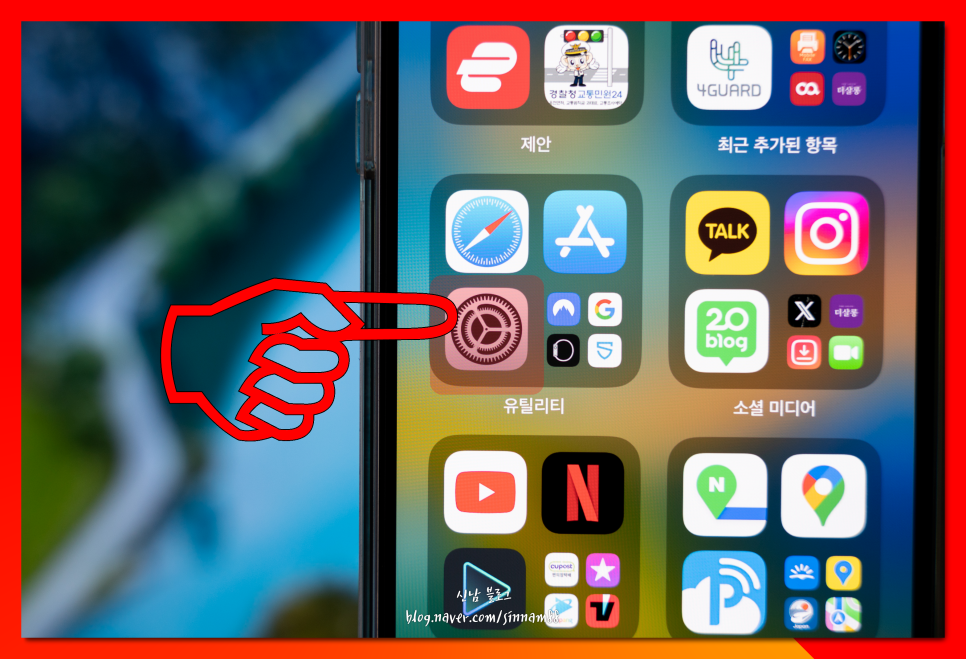
1. 가장 기본 앱 중 하나인 톱니바퀴 모양 아이콘인 <설정>을 찾아 실행해 줍니다.
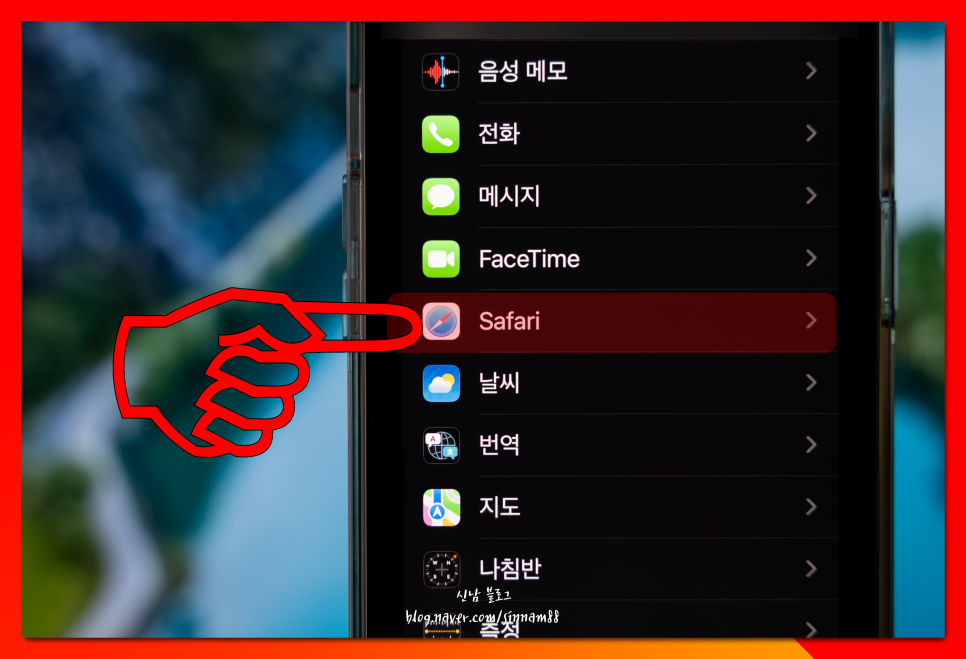
2. 하단으로 스크롤을 내리다 보면, 나침반 모양의 <safari>앱이 보이는데요. 클릭해 들어가주세요.
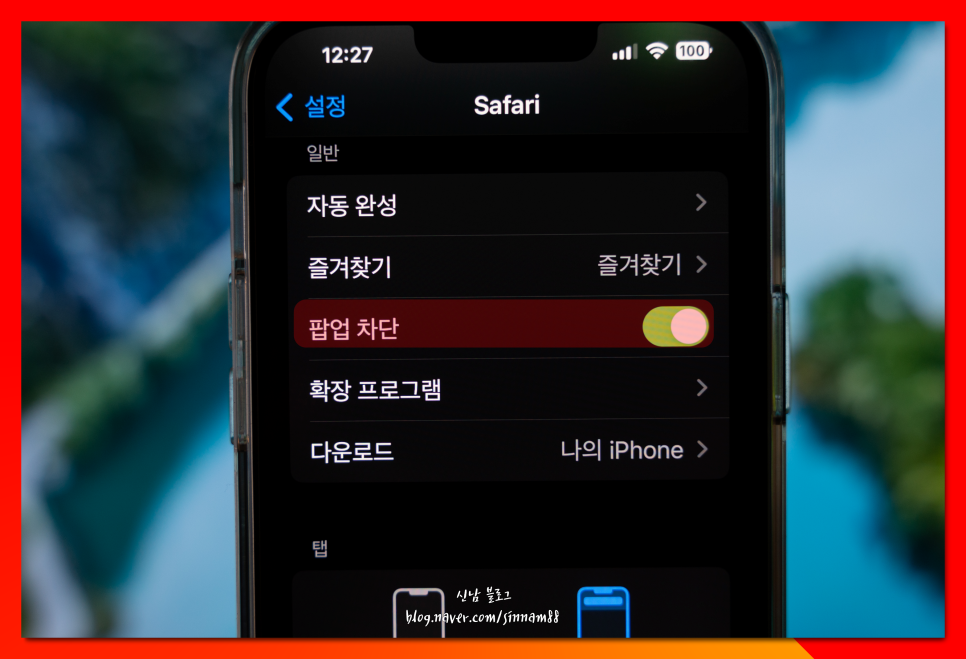
3. 스크롤을 내리다 보면, <팝업 차단>이 기본적으로 세팅되어 있는 것을 볼 수 있습니다.
이 항목은 iphone을 처음 구매하거나 실행했을 때 자동으로 on 되어있는 항목으로 이렇게 off 하기 위해 들어오지 않는 한 계속 켜져 있거든요.
클릭해 아이폰 사파리 팝업차단해제를 적용해 보도록 할게요.
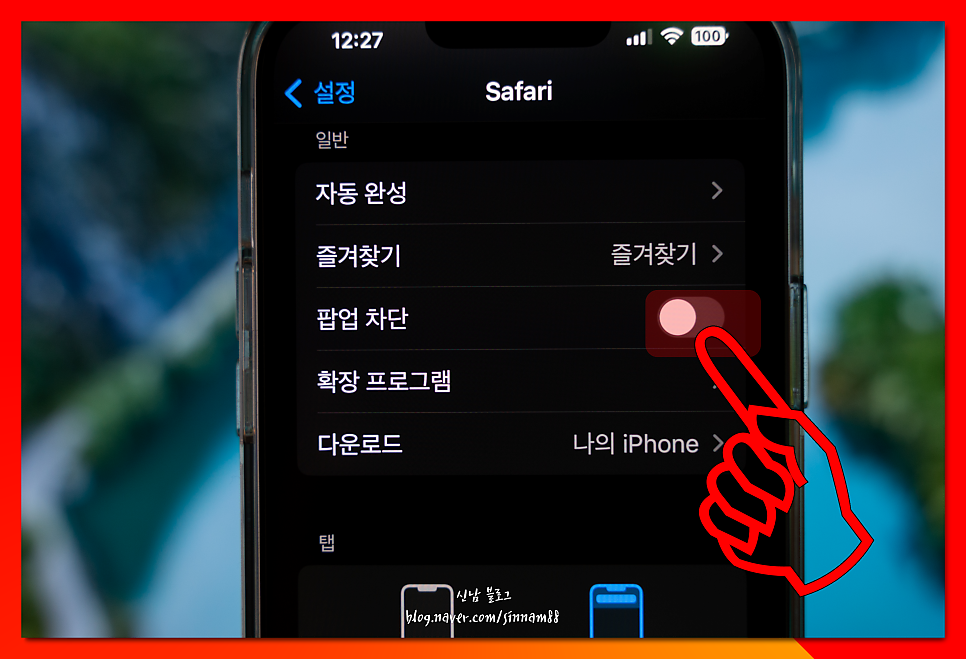
4. 여기까지 세팅을 해주시면, 앞으로 어떤 페이지를 접속한다 하더라도 팝업 잠금이 되어있습니다. 팝업 허용을 해주시기 바랍니다. 와 같은 알림을 볼 순 없습니다.
업무를 모두 보고 난 뒤에는 다시 아이폰 브라우저 팝업차단 해제를 다시 on 해주시는 것을 권장 드립니다.

5. 간혹, 앱이나 크롬 앱을 이용하는 분들이 계시는데요. 그때에는 또 다른 방식으로 풀어주셔야 하니까요.
웬만해선 safari를 이용하는 것이 좋을 것 같네요.

이렇게, 어떻게 하면 팝업을 풀어줄 수 있는지 아이폰 브라우저 팝업 차단 해제 방법에 대해 정리해 봤습니다.
보안상의 문제로 기본 세팅되어 있는 항목 중 하나이니까요. 필요할 때 풀어주는 것을 권장해 드리거든요.
이 밖에 다른 궁금한 사항이나 문제가 있을 경우 언제든 댓글 남겨주세요. 확인 후 답변드리도록 하겠습니다.